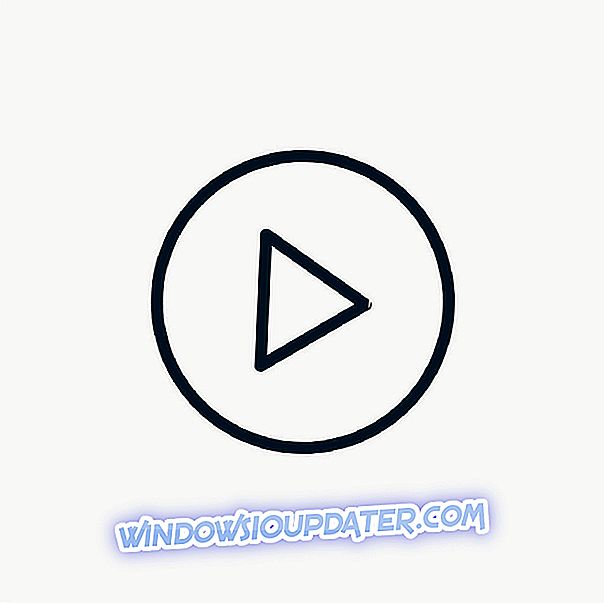Jeśli podczas próby uzyskania dostępu do baz danych programu Microsoft Access pojawia się błąd „Nierozpoznany format bazy danych”, otrzymaliśmy Twój zwrot. Znaleźliśmy 4 potencjalne poprawki tego problemu. W tym przewodniku wymienimy kroki, które należy wykonać, aby szybko pozbyć się tego komunikatu o błędzie.
Rozwiązania pozwalające naprawić błędy „Nierozpoznany format bazy danych”
Metoda 1: Użyj opcji automatycznej naprawy
- Uruchom program Access> przejdź do Narzędzia bazy danych.
- Wybierz opcję Compact and Repair Database

- Otworzy się nowe okno. Wybierz plik bazy danych, który chcesz naprawić (plik wyzwalający ten kod błędu).
- Naciśnij przycisk Compact, aby uruchomić proces naprawy.
Ponadto możesz również sprawdzić nasz przewodnik dotyczący rozwiązywania problemów z korupcją plików programu Microsoft Access. Mam nadzieję, że niektóre z poprawek wymienionych w tym przewodniku będą działać dla Ciebie.
Metoda 2: Edycja kolumn o nazwach większych niż 32 znaki
Innym szybkim sposobem naprawienia tego błędu jest otwarcie problematycznych plików w programie Microsoft Access, a następnie edycja wszystkich kolumn o nazwach zawierających ponad 32 znaki.
Czasami, jeśli używasz zbyt wielu znaków, program Access może nie załadować odpowiednich plików poprawnie. Oczywiście ta metoda jest odpowiednia dla małych plików. Ręczne wprowadzanie tych zmian w dużych plikach zajmuje zbyt dużo czasu.
Metoda 3: Konwertuj bazę danych na format pliku accdb
Trzecia poprawka polega na konwersji bazy danych do formatu accdb . Aby jednak skorzystać z tej poprawki, potrzebny jest program Microsoft Access 2010. Po prostu otwórz problematyczne pliki, a program MS Access 2010 automatycznie przekonwertuje odpowiednie pliki na rozszerzenie accdb.
Metoda 4: Odinstaluj najnowsze aktualizacje
Jeśli ten problem pojawił się wkrótce po zainstalowaniu najnowszych aktualizacji systemu Windows, odinstaluj odpowiednie poprawki i sprawdź, czy problem nadal występuje. Czasami nowe aktualizacje systemu Windows 10 mogą powodować różne problemy techniczne. Na przykład wiadomo, że Windows 7 KB4480970 powoduje ten błąd.
Najprostszym rozwiązaniem tego błędu jest odinstalowanie problematycznych aktualizacji.
Jeśli natknąłeś się na inne rozwiązania naprawiające nierozpoznane błędy bazy danych, daj nam znać w komentarzach poniżej.
POWIĄZANE PROWADZENIA, KTÓRE NALEŻY SPRAWDZIĆ:
- Jak odzyskać usuniętą bazę danych w systemie Windows
- 5 najlepszych programów dla absolwentów, aby lepiej zarządzać bazami danych absolwentów
- Poprawka: Wykryto potencjalny błąd bazy danych Windows Update